DNS per WordPress: tutto ciò che devi sapere
Pubblicato: 2023-04-19Il Domain Name System (DNS) è vitale per il funzionamento del web. In poche parole, converte i nomi di dominio richiesti in indirizzi IP (protocollo Internet), che è ciò che i computer utilizzano per trovare siti Web, inviare e-mail e molte altre attività che si svolgono sul Web.
Capire come funziona il DNS e la sua configurazione, sia che tu stia cercando di aggiungere un record DNS o di modificarne uno esistente, può aiutarti a gestire meglio il tuo sito WordPress.
Sommario
- Definizione dei termini
- Cos'è il DNS?
- Come funziona il DNS
- Passaggio 1: richiedere l'indirizzo IP del nome di dominio
- Passaggio 2: il server DNS ricorsivo richiede i server dei nomi del dominio
- Passaggio 3: il server DNS ricorsivo richiede ai server dei nomi di risolvere l'FQDN
- Passaggio 4: il server DNS ricorsivo risponde con un indirizzo IP.
- Passaggio 5: il dispositivo si connette al server web
- Record DNS che devi conoscere
- Un record
- Registro CNAME
- Record MX
- Registro NS
- Registro TXT
- Che aspetto ha un record DNS?
- Quando accedere ai record DNS
- Come gestire i record DNS per un sito Web WordPress
- CPanel
- Hostinger
- Vai papà
- WPEngine
- Kinsta
- Strumenti e query DNS
- Strumenti DNS Nslookup e Dig
- Interrogazione di un server DNS con Dig
- Risposte autorevoli e non autorevoli dal server DNS
- Trovare i Name Server di un Dominio
- Interrogazione su un server DNS diverso
- Utilizzo degli strumenti DNS per trovare i server di posta di un dominio
- Altri usi per gli strumenti DNS
- Controllo della propagazione DNS
- Strumenti DNS Nslookup e Dig
- Domande frequenti - FAQ
- Come imposto il DNS su WordPress?
- Come faccio a puntare DNS su WordPress?
- Qual è la differenza tra un sottodominio e una sottodirectory?
Definizione dei termini
In questo articolo faremo riferimento ad alcuni termini tecnici e abbreviazioni, alcuni dei quali potrebbero non far parte del linguaggio quotidiano. Pertanto, abbiamo pensato che potesse essere utile includere una breve sezione che spieghi brevemente cosa significano questi termini.
- TLD : dominio di primo livello. Esempio .com
- URL : Uniform Resource Locator – Il nome completo di una risorsa, comprese le informazioni TCP/IP. Esempio www.melapress.com
- FQDN : nome di dominio completo: il nome di dominio completo che include nome host, dominio e TLD. Esempio www.melapress.com
- Nome dominio : nome del dominio esempio melapress.com
- TCP/IP : protocollo di controllo della trasmissione/protocollo Internet. Il protocollo principale (lingua) utilizzato dai dispositivi che comunicano su una rete come Internet.
- Registrar : la società presso la quale hai registrato il tuo nome di dominio.
- Provider di hosting : la società che ti fornisce l'hosting per il tuo sito Web WordPress.
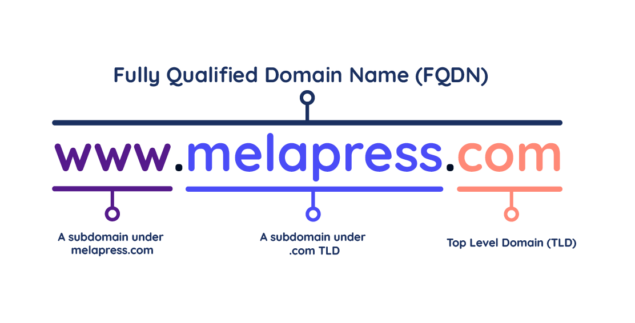
Cos'è il DNS?
Le risorse a cui accediamo su una rete, sia essa Internet o la nostra rete domestica/dell'ufficio, necessitano di un indirizzo. Questo indirizzo ci permette di trovare quelle risorse. Le risorse possono includere server di posta elettronica, server Web, una stampante di rete, ecc.
Questo indirizzo è chiamato indirizzo IP ed è definito dal protocollo TCP/IP, il linguaggio principale di Internet. Gli indirizzi sono composti da quattro numeri compresi tra 0 e 255, con ogni numero separato da un punto:
192.0.2.0
203.0.113.0
Ricordare questi numeri può essere difficile, motivo per cui in genere utilizziamo un URL. URL come www.melapress.com e www.google.com sono più facili da ricordare di una stringa di numeri.
Anche se utilizziamo gli URL, i computer hanno ancora bisogno dell'indirizzo IP per trovare la risorsa a cui vogliamo accedere. È qui che entra in gioco il DNS. Il DNS converte gli URL che digitiamo in indirizzi IP facendo riferimento alla sua tabella di ricerca. Come amministratore di WordPress o proprietario di un sito web, devi assicurarti che il tuo server DNS sia configurato correttamente, per consentire a visitatori e clienti di trovarti.
Come funziona il DNS
Prima di entrare nei record DNS, vale la pena dedicare un po' di tempo a esaminare come funziona il DNS. Mentre il DNS può diventare leggermente complicato quando si guarda sotto la superficie, in linea di principio è molto semplice.
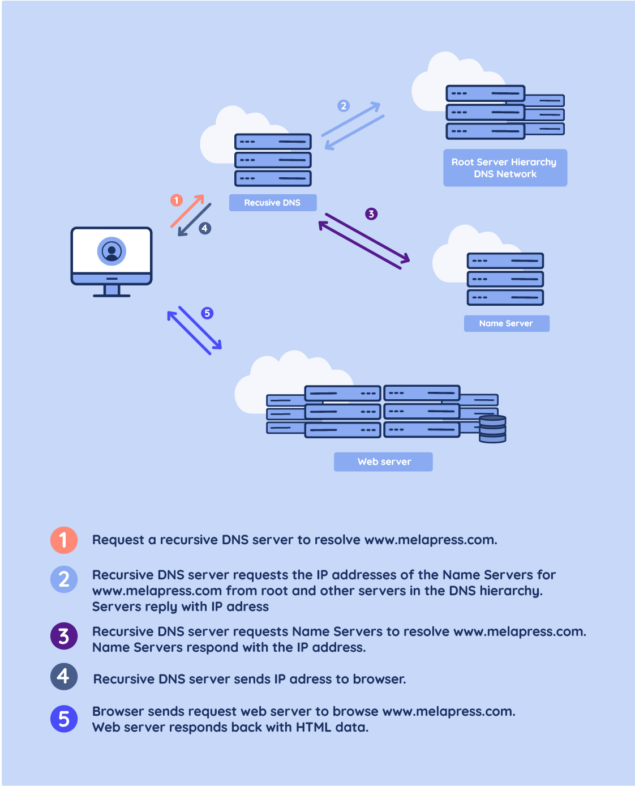
Illustreremo questo con un esempio – visitando www.melapress.com
Passaggio 1: richiedere l'indirizzo IP del nome di dominio
Dopo aver digitato l'URL www.melapress.com nella barra degli indirizzi del tuo browser, il tuo computer o smartphone invia una richiesta al server DNS, chiedendo l'indirizzo IP di www.melapress.com.
La richiesta iniziale viene inviata al server DNS configurato sul tuo dispositivo. In genere, questo viene assegnato dal router o dall'ISP e viene configurato automaticamente al momento della connessione alla rete, assegnato dal DHCP.
Nota geek: prima di inviare una richiesta al server DNS, il tuo computer controlla prima il file hosts. Questo file di testo mappa i domini con gli indirizzi IP, rendendoli hardcoded. Viene utilizzato principalmente per l'indirizzo di loopback, che è 127.0.0.1, tuttavia consente di assegnare qualsiasi IP a qualsiasi dominio.
Passaggio 2: il server DNS ricorsivo richiede i server dei nomi del dominio
I server DNS di rete e ISP sono chiamati server DNS ricorsivi perché non memorizzano i dati del dominio. Invece, inoltrano la tua richiesta ad altri server DNS, che restituiscono la risposta (l'indirizzo IP del sito Web richiesto).
Il server DNS ricorsivo (il server DNS contattato dal tuo dispositivo) contatta altri server DNS più in alto nella gerarchia (come i root server) per ottenere l'indirizzo IP dei Name Server (NS) per il dominio melapress.com. I Name Server (NS) sono server DNS che contengono informazioni sui domini.
Ogni dominio ha uno o più Name Server (NS). Ogni volta che un server DNS deve risolvere l'indirizzo IP di un dominio di cui è responsabile, un server DNS che detiene il record NS risponde alla query. Configura i server dei nomi (NS) per un dominio quando acquisti il dominio.
Passaggio 3: il server DNS ricorsivo richiede ai server dei nomi di risolvere l'FQDN
A questo punto, il server DNS ricorsivo contattato dal tuo dispositivo ha l'elenco dei server dei nomi per il dominio che desideri esplorare. Quindi invia una richiesta a uno dei server per risolvere l'FQDN www.melapress.com in un indirizzo IP. Il server DNS controlla i suoi record A e risponde con l'IP. In questo caso, è 192.124.249.168.
Passaggio 4: il server DNS ricorsivo risponde con un indirizzo IP
Ora che il server DNS ricorsivo contattato dal tuo dispositivo ha l'indirizzo IP dell'FQDN www.melapress.com, lo rimanda al tuo dispositivo.
Passaggio 5: il dispositivo si connette al server web
Il tuo dispositivo si connette al server web su quell'indirizzo IP che ha ricevuto dal server DNS ricorsivo e richiede la pagina su www.melapress.com. Il server Web risponde inviando i dati, che il browser avvia il download e il rendering.
Record DNS che devi conoscere
Esistono otto diversi tipi di record DNS, ognuno con il proprio utilizzo. In qualità di amministratore di WordPress, tuttavia, ci sono cinque record di particolare interesse, di cui parleremo in dettaglio più avanti.
Un record
Un record sta per record di indirizzo. Viene utilizzato per associare un URL (www.melapress.com) a un indirizzo IP.
I record A vengono utilizzati per indicare al DNS dove si trova un determinato sito Web. In sostanza, indirizza un URL all'indirizzo IP del server web. In determinate situazioni, a un record A possono essere assegnati più IP, ad esempio nel caso del bilanciamento del carico o della configurazione round-robin.
Dovresti avere almeno un record DNS che elenchi il tuo dominio.
Registro CNAME
CNAME è l'acronimo di Canonical Name Record. Viene utilizzato per creare alias di dominio, ad esempio quando si impostano sottodomini. Un esempio potrebbe essere l'utilizzo di un record CNAME per blog.melapress.com che punta a www.melapress.com o la creazione di un sottodominio come ftp.melapress.com con lo stesso IP di www.melapress.com
Record MX
MX sta per Mail Exchange. I record MX specificano il server di posta e vengono utilizzati per instradare le e-mail. Ad esempio, se dovessi inviare un'e-mail a [email protected], il tuo server di posta deve interrogare i record MX per determinare dove deve essere inviata l'e-mail.
Una cosa da notare qui è che anche i record MX hanno una configurazione di priorità. I numeri più bassi indicano una priorità più alta. La priorità può essere utilizzata per configurare i server di posta di backup nel caso in cui il server di posta principale non funzioni.
Registro NS
NS sta per Name Server. I record NS specificano quale server DNS ha l'autorità per un particolare dominio. Questo record essenzialmente dice ad altri server DNS che hanno raggiunto il server DNS autorevole per un particolare dominio.
Dovresti avere almeno un record NS nel tuo server DNS autorevole per il tuo dominio. Nella maggior parte dei casi, avrai più record che puntano a diversi server DNS autorevoli per motivi di ridondanza.
Registro TXT
TXT sta per testo. I record TXT erano originariamente intesi come uno spazio di archiviazione delle note, consentendo agli amministratori di salvare qualsiasi tipo di nota sul server DNS, si spera correlata al DNS e non alla lista della spesa.
I record TXT sono utilizzati anche da terze parti per verificare la proprietà del dominio. Qui, devi aggiungere un record TXT specifico per confermare che sei il proprietario del dominio, ad esempio durante la configurazione di Google Analytics. I record TXT sono utilizzati anche da una serie di protocolli, come SPF e DKIM, che sono rispettivamente protocolli antispam e di autenticazione della posta elettronica.
Che aspetto ha un record DNS?
Un record DNS deve includere informazioni essenziali che consentano ai computer di capire di cosa si tratta e a cosa si riferisce. Comprendere quali sono queste informazioni può aiutarti a configurare i tuoi record.
- Nome record: il nome di dominio del record
- Tipo di record: il tipo di record (ad es. record A)
- TTL (Time To Live): il numero di secondi per cui è valido un record. Una volta raggiunto il TTL, il record deve essere aggiornato. L'aggiornamento viene eseguito automaticamente dal server DNS.
- IP/Host: l'indirizzo IP o il nome host per il record
Quando accedere ai record DNS
Gestire il DNS come amministratore di WordPress non è qualcosa che devi fare tutti i giorni. Nella maggior parte dei casi, dovrai gestire i record quando:
- Configurare WordPress per la prima volta/registrare un nuovo dominio
- Configurazione di servizi come Google Analytics e Hotjar
- Cambiare provider di hosting
- Ottenere un servizio CDN (come Cloudflare)
Come gestire i record DNS per un sito Web WordPress
I tuoi record DNS sono generalmente conservati a;
- Il tuo registrar
- Il tuo provider di hosting
- fornitore di servizi DNS
- I tuoi server DNS
– a seconda di come è configurato l'ambiente. Questo può variare a seconda della configurazione: nella maggior parte dei casi, tuttavia, il registrar e il provider di hosting WordPress sono la stessa cosa. In questi casi, troverai tutto in un unico posto. Purtroppo, non sono disponibili plug-in di gestione DNS.
In questa sezione tratteremo i tutorial per la gestione del DNS su una serie di piattaforme.

CPanel
CPanel è un sistema di gestione back-end che è una sorta di gold standard ed è utilizzato da molti fornitori di servizi. Chiunque sia stato un amministratore web abbastanza a lungo avrà sicuramente incrociato questa piattaforma. GoDaddy, ad esempio, utilizza CPanel con alcuni dei suoi piani di hosting, così come molti altri.
In CPanel, i record DNS sono gestiti da Domini > Editor zone. Basta fare clic su Gestisci accanto al nome di dominio per il quale desideri creare o modificare i record DNS.
Per aggiungere un nuovo record, fare clic sul pulsante Aggiungi record. Per modificare un record esistente, fai clic sul pulsante Modifica accanto al record DNS che desideri modificare. Ricordati di fare clic su Salva record una volta terminato.
Hostinger
Hostinger è un registrar e fornitore di servizi di hosting con data center in tutto il mondo. Usano hPanel, un pannello di controllo personalizzato progettato dagli stessi Hostinger. Offrono molta documentazione sul loro sito web se ne hai bisogno.
Per gestire i record DNS tramite Hostinger, vai su Domini, quindi fai clic sulla freccia accanto al dominio per il quale desideri gestire i record DNS. Quindi, individua DNS/Nameserver nella barra laterale e fai clic.
A seconda di come è impostato il tuo DNS, vedrai diverse opzioni. Se Hostinger non è il tuo registrar, troverai le opzioni disponibili in Domini esterni. Se il tuo dominio è stato acquistato tramite Hostinger, troverai invece un'opzione di record DNS. I record DNS possono essere gestiti da qui.
Vai papà
GoDaddy è un fornitore di servizi che offre la registrazione del dominio e l'hosting, tra le altre cose. Offrono la gestione del DNS attraverso la pagina del loro account, semplificando la configurazione.
Per gestire i record DNS con GoDaddy, prima fai clic su I miei prodotti, vai alla scheda Domini e fai clic su Gestisci tutto. Fare clic sui puntini di sospensione (...) nella colonna Gestisci, quindi fare clic su Gestisci DNS.
Motore WP
WPEngine è un provider di hosting WordPress. Puoi trovare le impostazioni DNS nella scheda Dettagli DNS, a cui puoi accedere navigando su Domini e quindi su Dettagli DNS dal portale utente.
Kinsta
Kinsta è una piattaforma cloud che offre servizi di hosting. Il DNS è gestito tramite MyKinsta. Quando configuri il DNS per la prima volta, dovrai fare clic sull'opzione Aggiungi il tuo primo dominio, disponibile nella scheda DNS. Questo creerà una zona DNS per te, che ti consentirà anche di aggiungere ulteriori domini.
Strumenti e query DNS
Un piccolo errore nella configurazione del DNS può portare a grossi problemi: le persone non saranno in grado di accedere al tuo sito Web o di inviarti e-mail. In questa sezione, vedremo come utilizzare nslookup, dig e altri strumenti DNS per testare la configurazione del DNS.
Strumenti DNS Nslookup e Dig
Sia Nslookup che Dig sono strumenti a riga di comando presenti su molti sistemi operativi. Questi strumenti vengono utilizzati per inviare query ai server DNS. Nslookup è più popolare tra gli utenti Windows, mentre Dig è più popolare tra gli utenti Mac OS e Linux. Entrambi utilizzano query e comandi simili.
Interrogazione di un server DNS con Dig
La query DNS più semplice che puoi inviare a un server DNS consiste nel risolvere un nome di dominio in un indirizzo IP. Per impostazione predefinita, sia Dig che Nslookup interrogano i record A, quindi digita quanto segue nella riga di comando per ottenere la risposta:
- Linux/Mac: scavare www.melapress.com
- Linux/Windows: nslookup www.melapress.com
Di seguito è riportato uno screenshot del comando nslookup e la risposta dal server:
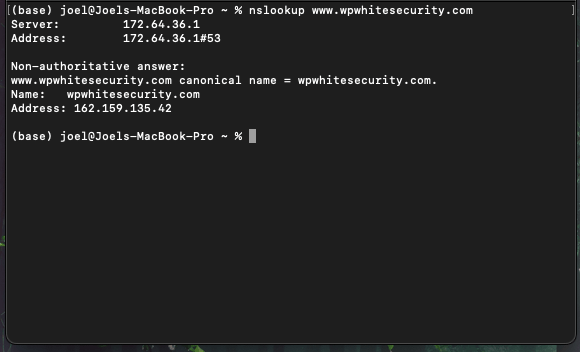
Ecco una ripartizione della risposta:
- Server: 172.64.36.1 è l'indirizzo IP del server DNS che abbiamo interrogato e inviato una risposta.
- Indirizzo: 172.64.36.1#53 è l'indirizzo IP e il numero di porta del servizio DNS.
- Nome: www.wpwhitesecurity.com è il nome di dominio che abbiamo interrogato.
- Indirizzo: 162.159.135.42 è l'indirizzo IP dove è ospitato il dominio www.wpwhitesecurity.com. Questo è il record che stiamo cercando.
Risposte autorevoli e non autorevoli dal server DNS
Hai notato il testo "Risposta non autorevole" nella risposta del server DNS? Ciò significa che il server che hai interrogato non è il server dei nomi autorevole del dominio wpwhitesecurity.com. Ciò significa che la risposta che abbiamo ricevuto è una risposta memorizzata nella cache o inoltrata.
Per ottenere una risposta dal server autorevole, devi trovare i name server (record NS) del dominio e interrogarli direttamente. Lo faremo nell'esempio seguente.
Trovare i Name Server di un Dominio
I name server di un dominio sono i server che detengono la zona DNS di un dominio (l'autorità principale per quel dominio). Questi sono i server che specifichi quando registri un nuovo dominio.
Per trovare i server dei nomi di un dominio, utilizzare il seguente comando:
dig [nome_dominio] NS
NS è il tipo di record DNS che vogliamo conoscere. Quindi per trovare i record NS (name server) del dominio wpsecurityauditlog.com, il comando dovrebbe essere:
scavare www.wpsecurityauditlog.com NS
Di seguito è riportato uno screenshot in cui sono evidenziate la richiesta e le sezioni importanti della risposta:
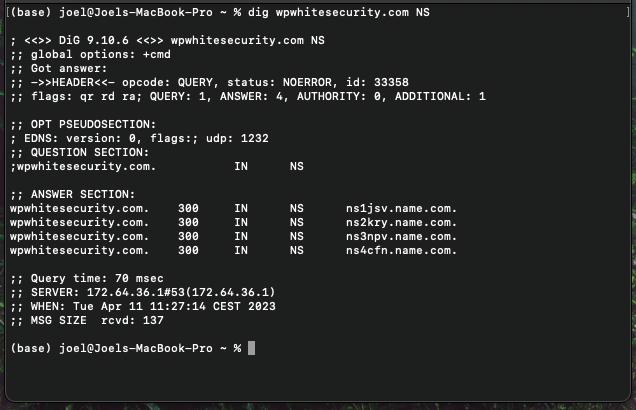
Come parte della risposta, puoi vedere che abbiamo inviato una query ( QUERY:1 ) e ottenuto quattro risposte ( ANSWER: 4 ).
Questo è un elenco dei quattro name server per il dominio wpwhitesecurity.com. In questa sezione, puoi anche vedere il valore Time to Live (TTL) di ogni record, che è 300.
Dettagli tecnici della query, ad esempio quanto tempo ha impiegato il server a rispondere, quando è stata inviata, la dimensione del messaggio, ecc.
Interrogazione su un server DNS diverso
Per impostazione predefinita, lo strumento Dig o Nslookup invia la query al server DNS configurato sull'interfaccia di rete del dispositivo. In genere questo è il server DNS di un ISP, un host web o la rete a cui sei connesso. Pertanto, se desideri una risposta autorevole su un particolare record o FQDN, devi interrogare direttamente il server dei nomi. Per fare ciò, utilizzare il seguente formato di comando:
dig @[server] [dominio]
Poiché ora conosciamo i server dei nomi del dominio wpsecurityauditlog.com, possiamo interrogare direttamente uno di essi. In questo caso, stiamo interrogando 162.88.61.47, che è l'indirizzo IP del server dei nomi ns1cvw.name.com. Vogliamo che il server risolva l'indirizzo IP dell'FQDN www.wpwhitesecurity.com. Il comando è:
dig @163.114.216.17 www.wpwhitesecurity.com
Ecco la risposta dal server:
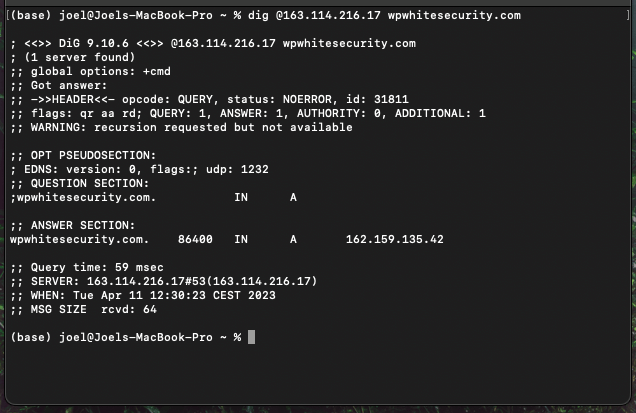
Questa è la risposta dal server. Il nome di dominio completo wpwhitesecurity.com viene risolto nell'indirizzo IP 162.159.135.42.
Utilizzo degli strumenti DNS per trovare i server di posta di un dominio
Quando invii un'e-mail a [email protected], il tuo server di posta invia richieste DNS per trovare l'indirizzo IP dei server di posta del dominio wpsecurityauditlog.com. I record del server di posta su DNS sono record MX, noti anche come record di Mail Exchanger. Per trovare i record MX di un dominio, utilizza il seguente formato di comando:
dig [dominio] [MX]
Di seguito è riportata la risposta dal server DNS per il comando dig wpwhitesecurity.com MX:
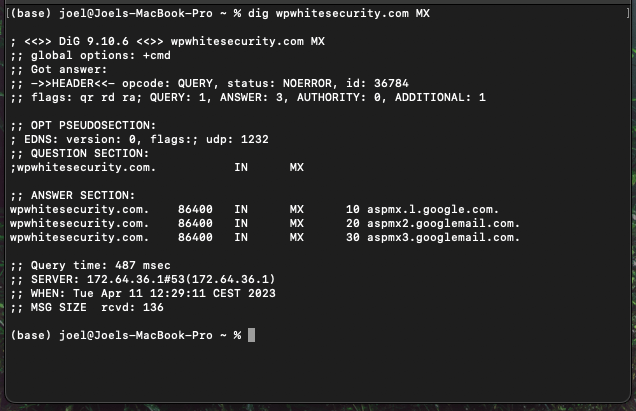
La risposta del server DNS.
Dalla risposta, possiamo vedere che il dominio wpwhitesecurity.com ha tre server di posta. Il numero davanti a ogni record del server di posta è la priorità del server. Più basso è il numero, maggiore è la priorità. Ciò significa che quando invii un'email a questo dominio, prima i tuoi server di posta tentano di connettersi a aspmx.l.google.com perché ha una priorità di 10. Se, per qualche motivo, non è disponibile, i server provano per connettersi al server successivo, in questo caso il server con priorità 20.
Altri usi per gli strumenti DNS
Gli strumenti DNS Dig e Nslookup possono essere utilizzati per interrogare qualsiasi server DNS per qualsiasi tipo di record. Ad esempio, puoi utilizzare questi strumenti per recuperare i record TXT di un dominio, che in genere vengono utilizzati da SPF e altri framework. Dig ha anche un qualsiasi interruttore. Quando viene utilizzato, scarica tutti i record per un particolare dominio.
Nota geek: se vuoi saperne di più sul DNS e sui diversi tipi di record, prova a ottenere i record per google.com o wikipedia.org.
Controllo della propagazione DNS
Per ridurre al minimo il traffico e le richieste tra i server, i server DNS memorizzano nella cache i record DNS per il tempo specificato nel valore Time to Live (TTL). TTL è specificato in secondi per ogni record DNS e funziona come una data di scadenza.
Maggiore è il valore TTL di un record DNS, maggiore sarà il tempo necessario per la propagazione di una modifica, poiché i server DNS memorizzano nella cache il record per molto più tempo. D'altra parte, un valore TTL basso significa che una modifica del record DNS verrà propagata molto rapidamente. Tuttavia, un valore TTL basso significa anche un aumento del numero di richieste di risoluzione DNS.
Devi impostare un valore TTL elevato per i record DNS, ad esempio 86.400 secondi (24 ore). Utilizza solo valori inferiori, ad esempio 3.600 secondi (1 ora), quando pianifichi una modifica del record DNS. Finché abbassi il TTL qualche giorno o settimana prima della modifica, la modifica dovrebbe essere propagata in un tempo rispettabile.
È possibile utilizzare lo strumento online gratuito Qual è il mio DNS per verificare se è stata propagata una modifica del record DNS. Per eseguire un test è sufficiente digitare il record e configurare i risultati attesi facendo clic sulla ruota dentata.
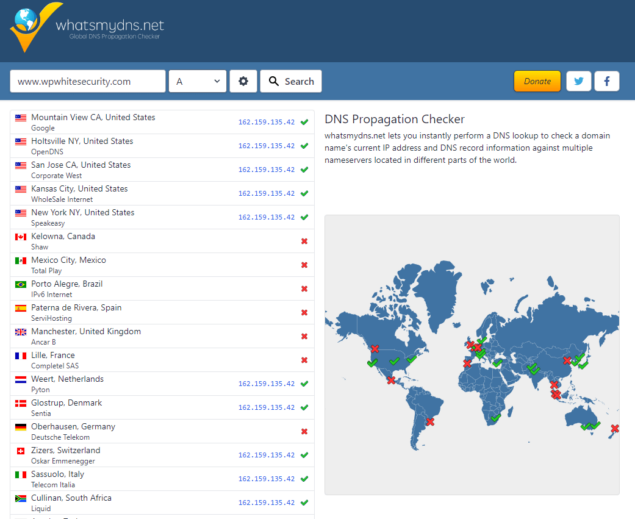
Domande frequenti - FAQ
Come imposto il DNS su WordPress?
Il DNS non è impostato in WordPress ma tramite il tuo provider di nameserver, che di solito è il tuo registrar o provider di hosting. Poiché i provider hanno spesso backend proprietari, non esiste una procedura uguale per tutti.
Nel nostro articolo, abbiamo esaminato alcuni noti fornitori di servizi e fornito istruzioni generali su come gestire il DNS con loro. La maggior parte dei provider offre la documentazione per la configurazione del DNS, quindi assicurati di controllare il sito Web del tuo provider per ulteriori informazioni.
Come faccio a puntare DNS su WordPress?
Per indirizzare il DNS al tuo WordPress, dovrai impostare un record A con il tuo provider di hosting. Ciò consente ai server DNS di sapere dove trovare il tuo sito web.
Controlla la documentazione del tuo provider di hosting per ulteriori informazioni su come eseguire questa operazione poiché la procedura può variare da un provider all'altro.
Qual è la differenza tra un sottodominio e una sottodirectory?
Un sottodominio è un oggetto figlio del dominio. Usando WP White Security come esempio, blog.wpwhitesecurity.com è un sottodominio di wpwhitesecurity.com. Una sottodirectory, d'altra parte, è semplicemente una sottodirectory del dominio, che usando l'esempio sopra, assomiglierebbe a wpwhitesecurity.com/blog
